Получить информацию о процессоре в linux
Содержание:
- Метод 3 — просмотр информации о процессоре с помощью lshw
- Ограничение процессов
- Fetch Detailed Hardware Information
- 2. cpufreq-info
- Свободная и занятая оперативная память
- 4. dmidecode
- Метод 4 — получить сведения о процессоре с помощью dmidecode
- Установка Linux в VirtualBox
- Как узнать архитектуру процессора вашего телефона Android
- Как получить информацию о файловой системе Linux
- SSD + HDD[править]
- Определяемся с релизом
- Метод 8 — использование cpuid
- Other Options to Monitor CPU Performance
- Запуск[править]
- Информация об оборудованииправить
- Характеристики
- Выводы
Метод 3 — просмотр информации о процессоре с помощью lshw
Lshw (Hardware Lister) — это полнофункциональная утилита CLI, которая предоставляет подробную информацию об аппаратной конфигурации системы Linux. Он может получить подробную информацию об оборудовании, такую как точная конфигурация памяти, версия прошивки, конфигурация материнской платы, версия и скорость процессора, конфигурация кеша, скорость шины и т.д.
Утилита lshw имеет как командную строку, так и графический интерфейс. Он предустановлен в большинстве дистрибутивов Linux. Если он не установлен по какой-либо причине, вы можете установить lshw на свой компьютер с помощью диспетчера пакетов по умолчанию. Например, выполните следующую команду для установки lshw в Debian, Ubuntu, Pop_OS!:
$ sudo apt install lshw lshw-gtk
Чтобы просмотреть информацию о процессоре lshw, просто запустите:
$ sudo lshw -class processor
Пример вывода:
$ sudo lshw -class processor *-cpu description: CPU product: Intel(R) Core(TM) i3-2350M CPU @ 2.30GHz vendor: Intel Corp. physical id: 4 bus info: cpu@0 version: Intel(R) Core(TM) i3-2350M CPU @ 2.30GHz serial: To Be Filled By O.E.M. slot: CPU 1 size: 987MHz capacity: 2300MHz width: 64 bits clock: 100MHz
Если вы хотите отображать только модель процессора, используйте опцию с командой :
$ sudo lshw -short -class processor H/W path Device Class Description ============================================================ /0/4 processor Intel(R) Core(TM) i3-2350M CPU @ 2.30GHz
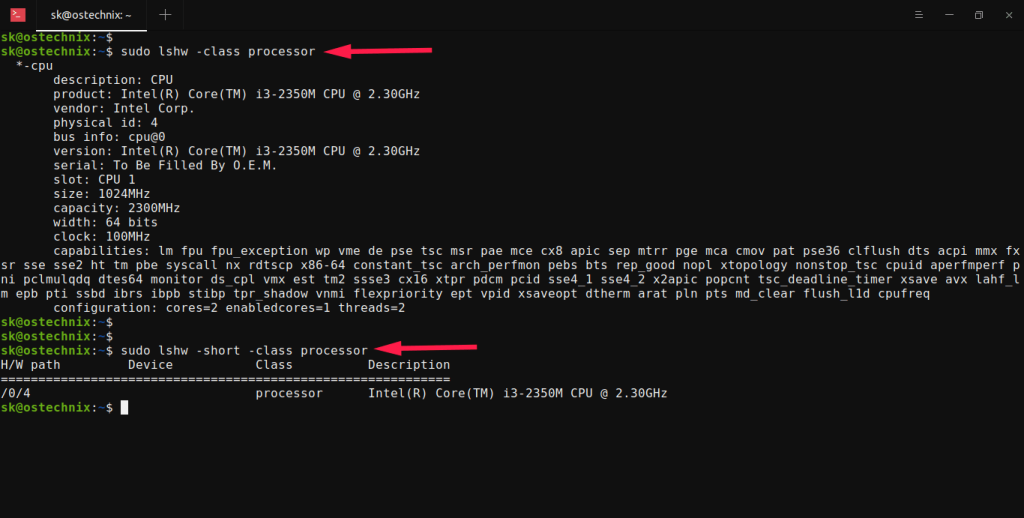
Lshw также имеет графический интерфейс. Запустите lshw gui из меню приложения или Терминала, выполнив следующую команду:
$ sudo lshw-gtk
Дважды щелкните Portable Computer -> Motherboard -> CPU, чтобы получить полную информацию о вашем процессоре.
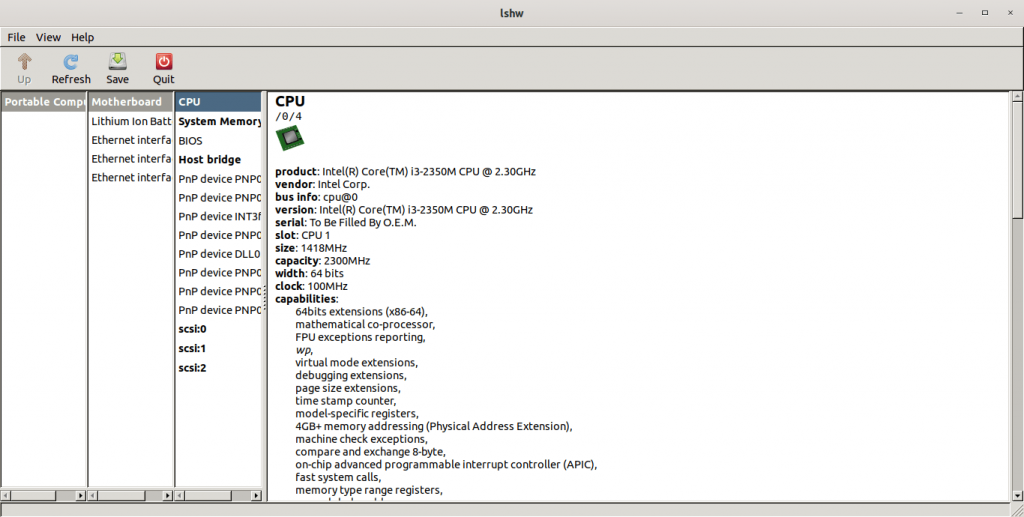
Ограничение процессов
Управление процессами в Linux позволяет контролировать практически все. Вы уже видели что можно сделать, но можно еще больше. С помощью команды ulimit и конфигурационного файла /etc/security/limits.conf вы можете ограничить процессам доступ к системным ресурсам, таким как память, файлы и процессор. Например, вы можете ограничить память процесса Linux, количество файлов и т д.
Запись в файле имеет следующий вид:
<домен> <тип> <элемент> <значение>
- домен — имя пользователя, группы или UID
- тип — вид ограничений — soft или hard
- элемент — ресурс который будет ограничен
- значение — необходимый предел
Жесткие ограничения устанавливаются суперпользователем и не могут быть изменены обычными пользователями. Мягкие, soft ограничения могут меняться пользователями с помощью команды ulimit.
Рассмотрим основные ограничения, которые можно применить к процессам:
- nofile — максимальное количество открытых файлов
- as — максимальное количество оперативной памяти
- stack — максимальный размер стека
- cpu — максимальное процессорное время
- nproc — максимальное количество ядер процессора
- locks — количество заблокированных файлов
- nice — максимальный приоритет процесса
Например, ограничим процессорное время для процессов пользователя sergiy:
Посмотреть ограничения для определенного процесса вы можете в папке proc:
Ограничения, измененные, таким образом вступят в силу после перезагрузки. Но мы можем и устанавливать ограничения для текущего командного интерпретатора и создаваемых им процессов с помощью команды ulimit.
Вот опции команды:
- -S — мягкое ограничение
- -H — жесткое ограничение
- -a — вывести всю информацию
- -f — максимальный размер создаваемых файлов
- -n — максимальное количество открытых файлов
- -s — максимальный размер стека
- -t — максимальное количество процессорного времени
- -u — максимальное количество запущенных процессов
- -v — максимальный объем виртуальной памяти
Например, мы можем установить новое ограничение для количества открываемых файлов:
Теперь смотрим:
Установим лимит оперативной памяти:
Напоминаю, что это ограничение будет актуально для всех программ, выполняемых в этом терминале.
Fetch Detailed Hardware Information
In this section, we will explain some more commands through which you can print a complete picture of your hardware specifications and also that of some individual hardware components.
Fetching Hardware Picture through the lshw command
Lshw, short for list hardware, is a command line utility that is used to print information about the hardware components of your system. It fetches information like CPU type & speed, disks, memory, bus speed, firmware, cache, etc, from the /proc files. If your system does not have this utility installed by default, you can install it through the following command as an administrator:
$ sudo apt-get install lshw
You can then fetch a detailed hardware report through the following command:
$ sudo lshw
Running the command as sudo gives you access to the confidential information about the system.
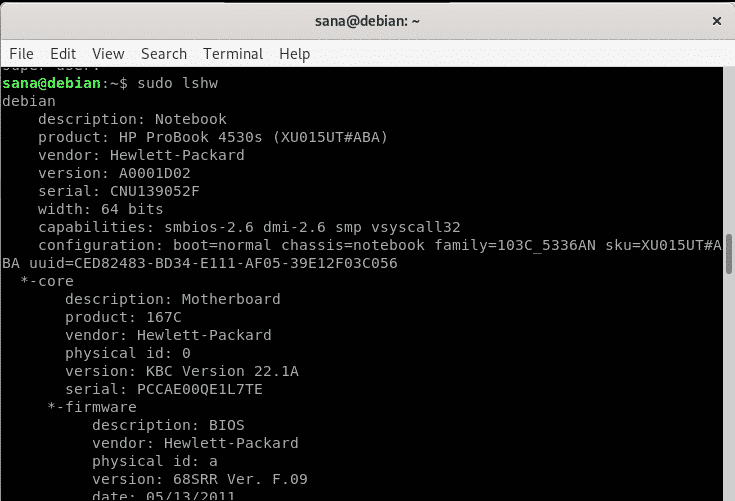
If you are looking for a summary of the above information, you can get it through the following lshw usage:
$ sudo lshw -short

You can see how the command prints a better readable hardware profile in a column-wise format.
You can print the output of the lshw command to an html file for sharing or for later use.
Run the following command as sudo in order to do so:
$ sudo lshw -html > filename.html
The html is saved in the current user’s home folder by default and this is how it looks like:
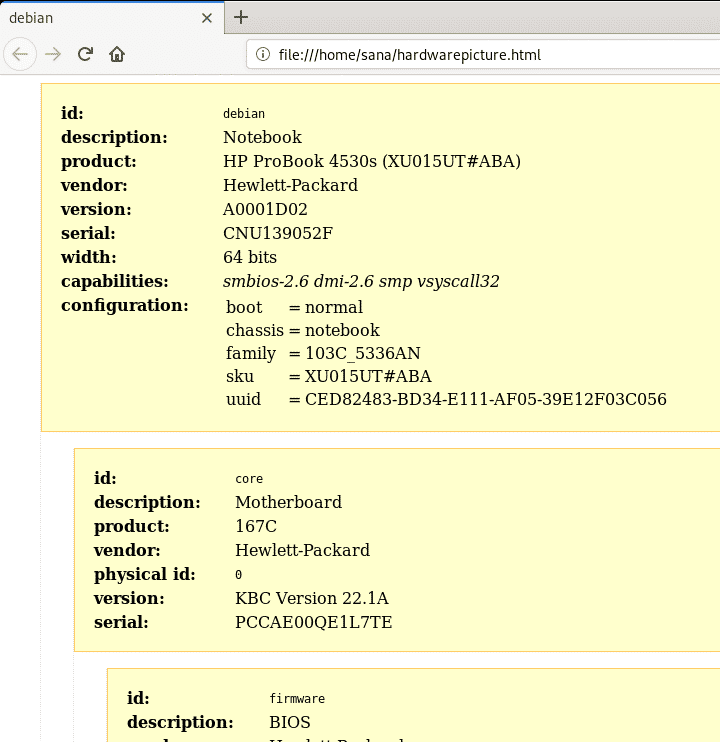
Fetching CPU Information through lscpu
The lscpu command fetches detailed CPU information from the /proc/cpuinfo and sysfs files. This is the exact command you will be using:
$ lscpu
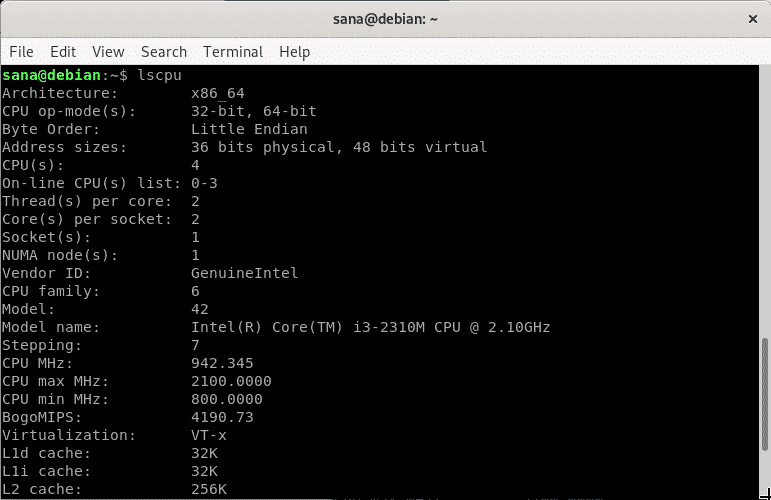
Fetching Block Device Information through lsblk
The lsblk command fetches detailed block device information such as your hard drives, flash drives, and their partitions. This is the exact command you will be using:
$ lsblk
For even more information, you can use the following command:
$ lsblk -a
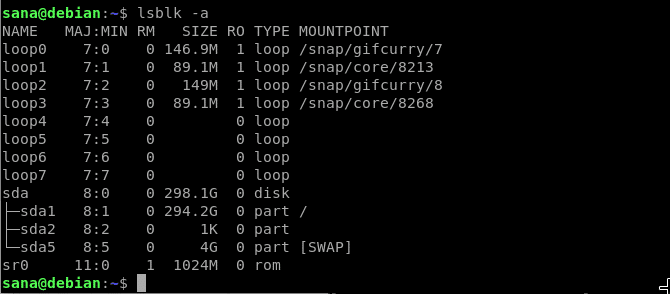
Fetching USB Controllers Information through lsusb
The lsusb command fetches and prints detailed USB controllers information along with the connected hardware. This is the exact command you will be using:
$ lsusb
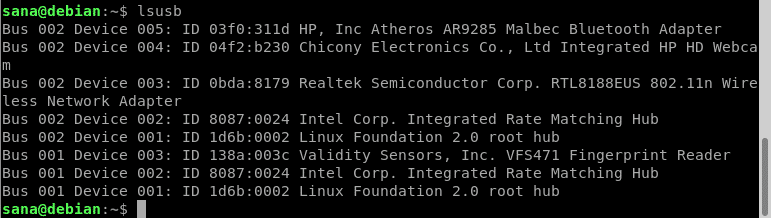
For even more information, you can use the following command:
$ lsusb -v
Here are some of the other commands you can use to get information about a particular kind of device:
| Command | Information |
| $ lspci | Fetch information about PCI devices connected to your system |
| $ lsscsi | Fetch information about SCSI devices connected to your system |
| $ hdparm | Fetch information about SATA devices connected to your system. For example, use the command $ hdparm /dev/sda1 for information about sda 1 |
This was all you needed to know about printing all or specific system and hardware information on your Linux.
2. cpufreq-info
Утилита cpufreq-info входит в набор утилит для управления частотой процессора cpufrequtils, и позволяет посмотреть частоту каждого из ядер процессора, максимальную и минимальную частоты на которых может работать процессор, а также политику управления cpufreq. Перед использованием утилиту надо установить:
Для просмотра информации о первом ядре используйте:
3. cpuid
Консольная утилита cpuid показывает подробную информацию о процессоре используя набор функций CPUID. Выводится тип и семейство процессора, расширения, конфигурация кэша, TLB и информация про функции управления питанием. Для установки выполните:
Для запуска:
Свободная и занятая оперативная память
Для получения информации о количестве свободной и занятой оперативной памяти в Linux можно использовать различные утилиты и команды. Рассмотрим несколько распространенных способов.
Команда free
Команда free очень простая, она выводит информацию о общем количестве оперативной памяти, о количестве занятой и свободной памяти, а также об использовании файла подкачки.
По умолчанию объем памяти выводится в килобайтах. Используя опции, можно выводить объем памяти в других форматах. Некоторые опции:
- -m — в мегабайтах
- -g — в гигабайтах
- -h — автоматически определить формат
Команда vmstat
Команда vmstat выводит различную статистику по использованию памяти. Используя ключ -s можно вывести подробную статистику в табличном виде.
Команда top
top — это утилита командной строки, которая используется для мониторинга процессов и используемых ресурсов компьютера.
Запуск утилиты top:
В заголовке выводится информация об использованной оперативной памяти.
Команда htop
Утилита htop, также как и top, используется для мониторинга ресурсов и процессов.
Для установки утилиты htop в Ubuntu Linux (Linux Mint и других Ubuntu/Debian-дистрибутивах) выполните команду:
Запуск утилиты htop:
Файл /proc/meminfo
Описанные выше команды, в качестве источника информации используют системные файлы из файлов, хранящихся в виртуальной файловой системе /proc. В файле /proc/meminfo содержится информация об использовании памяти. Выведем содержимое файла /proc/meminfo:
4. dmidecode
Утилита dmidecode собирает подробную информацию об оборудовании системы на основе данных DMI в BIOS. Отображаемая информация включает производителя, версию процессора, доступные расширения, максимальную и минимальную скорость таймера, количество ядер, конфигурацию кэша L1/L2/L3 и т д. Здесь информация о процессоре Linux намного легче читается чем у предыдущей утилиты.
5. hardinfo
Hardinfo это графическая утилита которая позволяет получить информацию о процессоре и другом оборудовании в системе в графическом интерфейсе. Утилиту надо установить:
Запуск
6. i7z
Утилита i7z — монитор параметров процессора в реальном времени для процессоров Intel Core i3, i5 и i7. Он отображает информацию по каждому ядру в реальном времени, такую как состояние TurboBoost, частота ядер, настройки управления питанием, температура и т д. У i7z есть консольный интерфейс основанный на Ncurses, а также графический на базе библиотек Qt.
7. inxi
Команда inxi — это bash скрипт, написанный для сбора информации о системе в удобном и понятном для человека виде. Он показывает модель процессора, размер кэша, скорость таймера и поддерживаемые дополнительные возможности процессора. Для установки используйте:
Для запуска:
8. likwid-topology
Likwid (Like I Knew What I’m Doing) — это набор инструментов командной строки для измерения, настройки и отображения параметров оборудования компьютера. Информация о процессоре может быть выведена с помощью утилиты likwid-topology Она показывает модель и семейство процессора, ядра, потоки, кэш, NUMA. Установка:
9. lscpu
Команда lscpu отображает содержимое /proc/cpuinfo в более удобном для пользователя виде. Например, архитектуру процессора, количество активных ядер, потоков, сокетов.
10. lshw
Команда lshw — универсальный инструмент для сбора данных об оборудовании. В отличии от других инструментов для lshw необходимы права суперпользователя так как утилита читает информацию из DMI в BIOS. Можно узнать общее количество ядер, и количество активных ядер. Но нет информации об кэше L1/L2/L3.
11. lstopo
Утилита lstopo входит в пакет hwloc и визуализирует топологию системы. Сюда входит процессор, память, устройства ввода/вывода. Эта команда полезна для идентификации архитектуры процессора и топологии NUMA. Установка:
12. numactl
Первоначально разрабатываемая для настройки планировки NUMA и политик управления памятью в Linux numactl также позволяет посмотреть топологию NUMA:
13. x86info
x86info — инструмент командной строки для просмотра информации о процессорах архитектуры x86. Предоставляемая информация включает модель, количество ядер/потоков, скорость таймера, конфигурацию кэша, поддерживаемые флаги и т д. Установка в Ubuntu:
14. nproc
Утилита просто выводит количество доступных вычислительных потоков. Если процессор не поддерживает технологию HyperThreading, то будет выведено количество ядер:
15. hwinfo
Утилита hwinfo позволяет выводить информацию о различном оборудовании, в том числе и о процессоре. Программа отображает модель процессора, текущую частоту, поддерживаемые расширения. Наверное, это самый простой способ узнать частоту процессора Linux:
Метод 4 — получить сведения о процессоре с помощью dmidecode
Утилита dmidecode извлекает информацию о аппаратных компонентов системы от таблицы DMI (Desktop Management Interface). Сначала он попытается прочитать таблицу DMI из sysfs, а затем попытается прочитать непосредственно из памяти, если доступ sysfs не удался. После нахождения таблицы DMI dmidecode проанализирует эту таблицу и отобразит информацию об оборудовании системы в удобочитаемом формате. Dmidecode предустановлен в большинстве операционных систем Linux, поэтому не будем беспокоиться об установке.
Чтобы получить информацию о процессоре с помощью dmidecode в Linux, запустите:
$ sudo dmidecode --type processor
Пример вывода:
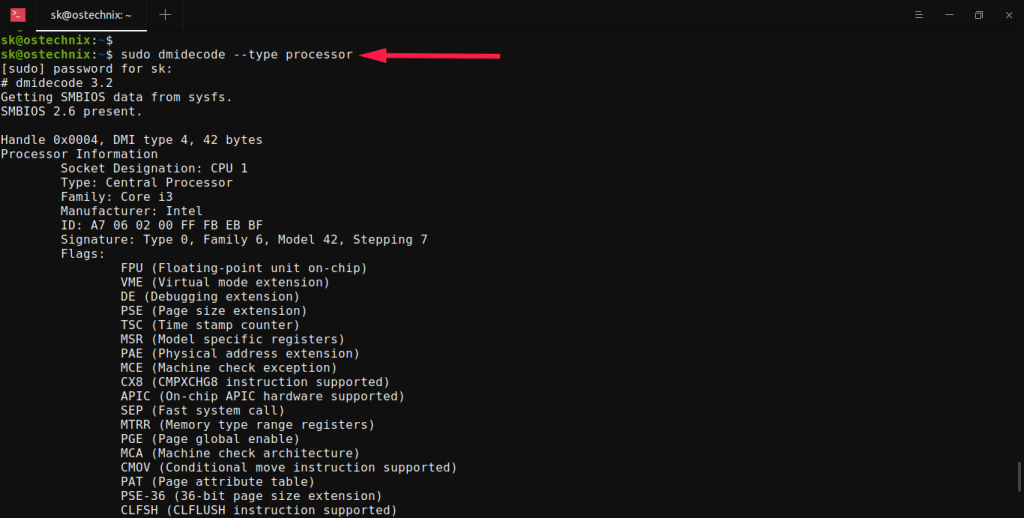
Установка Linux в VirtualBox
Установка операционной системы Linux не представляет собой сложную задачу. Linux предлагает одну из самых простых установок.
Иллюстрировать установку я буду на примере Ubuntu, пожалуй, самом известном дистрибутиве Linux.
При старте пользователю дается выбор «Запустить» или «Установить» операционную систему. Если выбрать «Запустить Ubuntu», то система будет загружена в Live-режиме, т.е. без внесения изменений на жесткий диск компьютера и можно будет «пощупать» Ubuntu и решить есть ли желание использовать его в дальнейшем. В случае с выбором «Установить Ubuntu», происходит непосредственная установка.
При создании новой виртуальной машины определяются следующие параметры:
- имя виртуальной машины. В соответствии с ним будет создан каталог с файлами виртуальной машины.
- тип операционной системы, которая будет установлена на виртуальной машине. В данном случае — Linux
- версия ОС. В данном случае, Ubuntu.
Прочие параметры можно оставить по умолчанию, поскольку они и так уже выбраны исходя из конфигурации оборудования реальной машины и в соответствии с типом и версией операционной системы, устанавливаемой на виртуальной машине. При необходимости, параметры можно определить исходя из собственных предпочтений, например, увеличить объем выделяемой виртуальной машине оперативной памяти.
При выделении памяти, нужно учитывать реальный ее объем и минимальные требования гостевой ОС. Если возникают затруднения в выборе данного пункта — используйте рекомендуемые программой значения. Неправильное распределение памяти между реальной и виртуальной машинами может привести к снижению производительности обеих.
Тип файла, определяющий формат, желаемый использовать при создании нового жесткого диска, я оставлю без изменений VDI.
Виртуальный жесткий диск может быть создан либо динамическим, либо фиксированным. Динамический диск создается не на весь задаваемый настройкой объем, а на его часть, и увеличивается по мере необходимости в процессе работы виртуальной машины. Для получения максимального быстродействия гостевой операционной системы лучше выбрать фиксированный виртуальный жесткий диск, а для экономии дискового пространства — динамический.
Я выберу фиксированный виртуальный жесткий диск
Затем указываются имя и размер файла.
Имя я задам «Ubuntu», а размер оставлю по умолчанию 8,00 Гб.
Большинство параметров, определяемых в процессе создания новой виртуальной машины, можно, при необходимости, изменить в любой момент времени.
В настройках в пункте «Носители» выбираю образ оптического диска «ubuntu-16.04-desktop-i386», нажимаю «Ок» и запускаю виртуальную машину.
Далее на экране появляется окно приветствия, где нужно выбрать язык. Почти все дальнейший действия будут переведены на него. Кроме того, на этом этапе предоставляется выбор «Запустить» или «Установить» Ubuntu.
Для начала выберем «Запустить Ubuntu». Открывается рабочий стол Ubuntu 16.04. После знакомства с Ubuntu, можно перейти к непосредственной установке. На рабочем столе расположен значок с наименованием «установить Ubuntu 16.04 LTS».
В шаге «Подготовка к установке Ubuntu», активирую оба пункта: Загрузить обновления при установке и Установить стороннее программное обеспечение, и жму на кнопку «Продолжить».
Следующий шаг это разметка диска.
Можно просто отформатировать весь винчестер и установить на него Ubuntu, но мной будет рассмотрен ручной вариант, поэтому я устанавливаю переключатель в положение «Другой вариант» и жму кнопку «Продолжить»
В открывшемся окне, если винчестер еще не размеченный, нужно создать таблицу разделов. Для этого нажимаю кнопку «новая таблица разделов», а затем «+».
Далее на экран будет выведено сообщение с вопросом «Записать изменения на диск?». Проверив всё ли правильно, жму кнопку «Продолжить».
Затем выбираю часовой пояс, место нахождения, ввожу имя пользователя, имя компьютера и пароль
После этого происходит установка Ubuntu. Дожидаюсь её завершения.
Следующий шаг — перезагрузка компьютера и вход в систему путем ввода пароля, указанного во время установки
Готово. Система установлена и готова к использованию.
Теперь можно начать пользоваться операционной системой, к примеру, загрузить браузер, установить дополнительное программное обеспечение, поиграть с настройками оформления или просто пользоваться рабочим столом.
Как узнать архитектуру процессора вашего телефона Android
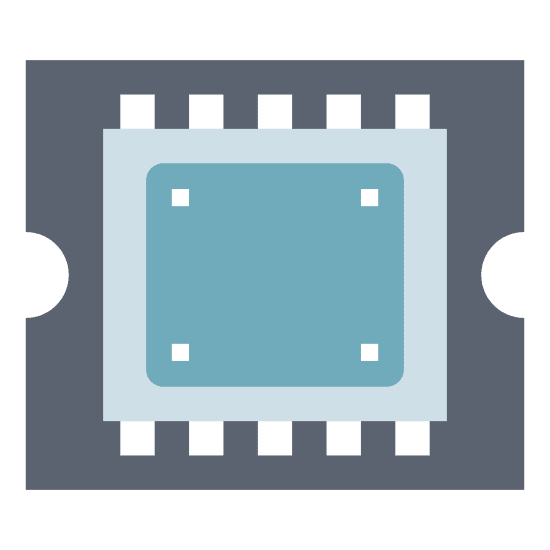
Если вы любите загружать приложения на свой телефон Android, возможно, вы столкнулись с тем, что некоторые приложения имеют разные сборки, что приводит к путанице в отношении того, какую сборку загружать и устанавливать на вашем телефоне. Эта путаница возникает из-за большого числа производителей процессоров для рынка Android. У нас есть Qualcomm, MediaTek, Samsung, Huawei и некоторые другие мелкие производители, которые разрабатывают чипсеты для рынка Android. Даже у одного и того же производителя есть разные категории чипсетов, чтобы удовлетворить потребности разных людей.
Разработчики приложений разрабатывают разные версии одного и того же приложения, чтобы они бесперебойно работали на разных устройствах с разными аппаратными конфигурациями. По этой причине разработчики из Google LLC разработали 22 варианта приложения YouTube. Таких примеров много. Если вы опытный пользователь Android, вы должны знать следующее:
- Архитектура, на которой разработан процессор вашего устройства
- Версия Android, на которой работает ваше устройство.
Зная версию Android, на которой работает ваш телефон, довольно просто ( Настройки — О телефоне — Версия Android ), вам необходимо выполнить несколько шагов, чтобы узнать архитектуру, на которой разработан процессор вашего телефона. Как правило, есть три архитектуры, на которых основаны все процессоры Android Phone.
- ARM — это наиболее распространенная архитектура, на которой разработаны процессоры для телефонов Android. Если процессор вашего телефона основан на ARM, это означает, что ваш телефон работает под управлением 32-разрядной операционной системы. Это довольно популярно в начальных и средних телефонах Android. Это энергоэффективные процессоры с низким энергопотреблением.
- ARM64 — Новые процессоры основаны на архитектуре ARM64. Он поддерживает 64-битную операционную систему и обладает высокой вычислительной мощностью. Многие производители телефонов принимают эту новую архитектуру, и, похоже, она станет стандартом в ближайшем будущем. Все основные производители чипсетов в экосистеме Android разрабатывают процессоры на основе архитектуры ARM64.
- Процессоры x86 — x86 имеют более высокую вычислительную мощность, чем любой другой аналог ARM, но их очень мало на рынке. Как правило, процессоры от Intel основаны на этой архитектуре. Они не оптимизированы для более длительного потребления батареи.
Теперь нужно помнить, что приложение или пользовательское ПЗУ, созданное для определенной архитектуры, не оптимизировано для другой и поэтому не рекомендуется устанавливать, если ваше оборудование не совместимо. Однако большинство приложений, разработанных для 32-разрядных систем, могут работать в 64-разрядных системах.
Достаточно сказать, теперь следуйте этим шагам, чтобы узнать о процессоре вашего телефона.
- ARM: ARMv7 или armeabi
- ARM64: AArch64 или arm64
- x86: x86 или x86abi
Вот и все.
Вы также можете попробовать следующие приложения, которые выполняют ту же функцию, что и Droid Hardware Info.
Как получить информацию о файловой системе Linux
Что бы получить информацию о системных разделах используйте команду fdisk
Shell
fdisk -l
Disk /dev/sda: 1000 GB, 1000204887016 bytes
255 heads, 63 sectors/track, 121601 cylinders, total 1953525168 sectors
Units = sectors of 1 * 512 = 512 bytes
Sector size (logical/physical): 512 bytes / 4096 bytes
I/O size (minimum/optimal): 4096 bytes / 4096 bytes
Disk identifier: 0xcee8ad92
Device Boot Start End Blocks Id System
/dev/sda1 1 1953425167 976762583+ ee GPT
Partition 1 does not start on physical sector boundary.
|
1 |
fdisk-l Disk/dev/sda1000GB,1000204887016bytes 255heads,63sectors/track,121601cylinders,total1953525168sectors Units=sectors of1*512=512bytes Sector size(logical/physical)512bytes/4096bytes I/Osize(minimum/optimal)4096bytes/4096bytes Disk identifier0xcee8ad92 Device Boot Start EndBlocks IdSystem /dev/sda111953425167976762583+ee GPT Partition1does notstart on physical sector boundary. |
SSD + HDD[править]
| Команда | Описание |
|---|---|
| systemctl status fstrim.timer | Проверить включен ли TRIM |
| lsblk | Посмотреть подключённые жёсткие диски |
| lsblk -o NAME,SIZE,UUID,TYPE,MOUNTPOINT | Посмотреть информацию о дисках |
| cat /proc/partitions | Посмотреть информацию о дисках |
| inxi -plo | Информация о разбиении диска. разделы диска |
| inxi -h | Посмотреть флаги разделов жесткого диска |
| mount | Посмотреть информацию о подключенных устройствах и параметрах подключения |
| df -H | Посмотреть список партиций, их точки монтирования, использование места, тип файловой системы |
| df -h | Узнать размер свободного пространства на разделах диска |
| du -hs * 2>/dev/null | sort -h | Отсортировать файлы по размеру |
| fdisk -l | Все партиции, названия устройств и геометрия hdd |
| hdparm -iv /dev/sda | Посмотреть идентификационную информацию, собранной во время загрузки ОС |
| hdparm -Tv /dev/sda | Измерить время чтения из кэша, для верности показателей — повторить 2-3 раза на неактивном диске |
| hdparm -Tt /dev/sda | Сравнение времени чтения устройства. Полная статистика. Для получения значимых результатов эту операцию следует повторить 2-3 раза в неактивной системе |
| hddtemp -uC /dev/sda | Отображение температуры в Цельсиях для винчестера /dev/sda (установочный пакет hddtemp) |
| hdparm -I /dev/sda | Информация о диске (модель, прошивка, атрибуты и пр) |
| smartctl -d ata -a -i /dev/sda | Информация о диске (модель, прошивка, атрибуты и пр) |
| smartctl -a /dev/sda | Вывод SMART информация для винчестера /dev/sda (необходим пакет smartmontools) |
| baobab | Графическая утилита для анализа места на жестком диске в GNOME |
| ncdu / | Консольная утилита для анализа места на жестком диске |
| ls -lh /var/log/ | Посмотреть содержимое папки с выводом в мегабайтах, килобайтах и пр. |
| parted /dev/sdX print | Информация о жестком диске — sdX, X заменить на букву диска — a,b,c |
| gdisk -l /dev/sda | Покажет раздел загрузчика с кодом раздела EF00 |
| tree -L 3 /boot | Вывод структуры ввиде дерева |
| df -h | awk ‘$NF==»/»{printf «Disk Usage: %d/%dGB (%s)\n», $3,$2,$5}’ | Расчет использования жесткого диска |
| e2fsck -cfpv /dev/sda1 | для восстановления битых секторов жесткого диска и подождать несколько часов |
| whdd | Консольная Ncurses утилита для диагностики жёстких дисков и восстановления данных с нихДиагностика жесткого диска и восстановление данных |
| find -type f -printf «%k\t%p\n» | sort -n | tail | Найти десять самых больших файлов. Размер в блоках по килобайту |
| ls -1 /dev/sd? | Получить список устройств |
| fdisk -l /dev/sda | Посмотреть какие разделы есть на диске «sda» |
| Узнать, что переполняет диск | |
| konqueror с плагинами | Свободный веб-браузер и файловый менеджер, являющийся ключевым компонентом графической среды KDE |
| du <путь> | sort -n. В альте можно отключить резервное копирование (bacula-fd) и почистить /var |
| gparted | Графическая утилита для работы с дисками и разделами |
| filelight | Графическое представление использования дисков/флешек |
| baobab | Графическое представление использования дисков/флешек в Gnome |
| ncdu | Консольный анализатор использования дисков/флешек |
Жёсткие диски имеют особенные названия. В зависимости от интерфейса, через который подключён жёсткий диск, название может начинаться на: sd — устройство, подключённое по SCSI; hd — устройство ATA; vd — виртуальное устройство; mmcblk — обозначаются флешки, подключённые через картридер; В наше время большинство блочных устройств Linux подключаются через интерфейс SCSI. Сюда входят жёсткие диски, USB-флешки, даже ATA-диски теперь тоже подключаются к SCSI через специальный переходник. Поэтому в большинстве случаев вы будете иметь дело именно с дисками sd. Третья буква в имени диска означает его порядковый номер в системе. Используется алфавитная система. Например sda — первый диск, sdb — второй диск, sdc — третий и так далее. Дальше следует цифра — это номер раздела на диске — sda1, sda2.
Определяемся с релизом
Все ныне работающие дистрибутивы системы дают пользователям возможность пользоваться недавно введенными релизами, но работает это по-разному. Версии Linux, конечно же, обновляются и между крупными релизами, однако многие пользователи предпочитают получать только те обновления, что исправляют различные ошибки, а серьезные обновления получать сразу в определенный промежуток времени. Однако есть и иные способы обновлений, сейчас же популярны скользящие релизы, либо фиксированные.
Каждый из данных методов действует по-разному, это важно понимать, перед тем, как начать узнавать о своей версии Linux. Скользящие релизы не имеют определенной даты выпуска, различные обновления пользователь получает постоянно, они сначала просто публикуются в репозитории, а затем отправляются на компьютер с Linux
Этой системой пользуются такие востребованные вещи как ArchLinux, Gentoo и OpenSUSE Thumbleweed. В таких релизах нет определенного значения версии, она обновляется очень часто. Однако у такой системы есть значительный минус: скользящие релизы не отличаются стабильностью, ведь их никто особо не тестирует
Скользящие релизы не имеют определенной даты выпуска, различные обновления пользователь получает постоянно, они сначала просто публикуются в репозитории, а затем отправляются на компьютер с Linux. Этой системой пользуются такие востребованные вещи как ArchLinux, Gentoo и OpenSUSE Thumbleweed. В таких релизах нет определенного значения версии, она обновляется очень часто. Однако у такой системы есть значительный минус: скользящие релизы не отличаются стабильностью, ведь их никто особо не тестирует.
Фиксированные релизы использует Ubuntu, Debian, масштабное обновление выходит 1 раз в полгода, по этой причине всегда есть информация о операционной системы, система пользователя получает обновление, а затем во время полугодового периода поддержки обновление дополняется.
Метод 8 — использование cpuid
Cpuid выводит подробную информацию о ЦП, собранную из инструкции CPUID, а также определяет точную модель ЦП из этой информации.
Он также не предустановлен по умолчанию, поэтому установите cpuid в зависимости от типа дистрибутива, который вы используете, как показано ниже.
В Debian, Ubuntu:
$ sudo apt install cpuid
В системах на основе RPM, таких как Fedora:
$ sudo dnf install cpuid
После установки cpuid получите информацию о процессоре с помощью команды:
$ cpuid
Пример вывода:
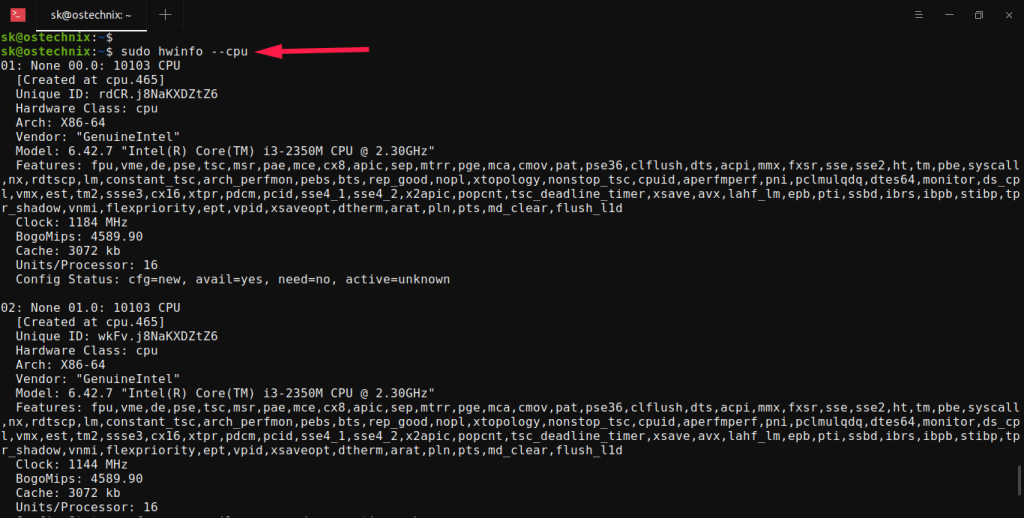
Как видите, Cpuid отображает гораздо более подробную информацию о вашем процессоре по сравнению с другими утилитами.
Other Options to Monitor CPU Performance
Nmon Monitoring Tool
Nmon is a monitoring tool developed by Nigel Griffiths of IBM. To install Nmon on Ubuntu, enter the following:
To install to CentOS, enter the following:
The command to launch nmon is:
This will launch the utility, and display all the options. To view CPU usage, press the letter c. To switch back, press c again. For a list of commands, press h. To quit, press q.
Graphical Utility Option
Many server systems don’t waste processor cycles on a graphical user interface (GUI).
However, you may have a lightweight GUI, or you may be using a client Linux system. Some versions, like Ubuntu, have a built-in graphical monitoring tool.
To launch Ubuntu’s system monitor, enter the following in a terminal window:
This starts a task-manager-like application where you can monitor tasks and CPU usage.
Typically, GUI’s have a “task manager” or “system monitor” application. This can be used to monitor CPU usage in real-time.
Conclusion
There are many different methods to check CPU usage in Linux.
This guide outlines the primary methods using built-in Linux tools or third-party applications. These commands will help you track processor usage and performance of your system, giving you greater control.
Запуск[править]
1. Для запуска утилиты введите в консоли:
whdd
2. Выберите диск, с которым хотите работать
3. Выберите действие, которое хотите выполнить с диском:
- Show SMART attributes — просмотр атрибутов S.M.A.R.T.
- Read test — тест на читаемость диска
- Device copying — копирование жёсткого диска
- Write zeros — заполнить жёсткий диск нулями
- Setup Host Protected Area (HPA) — настройки защищённой области пользователя
Команда Show SMART attributes отобразит данные о диске.
b.Выбираем начальный сектор (по умолчанию 0)
c.Выполняется тест
— res
Заполнить жёсткий диск нулямиправить
a.Соглашаемся с тем, что «данная операция может сделать все наши данные недоступными или даже полностью уничтожить»
b.Выполняется очистка
Настройки защищённой области пользователяправить
Информация об оборудованииправить
| Команда | Описание |
|---|---|
| lshal | Отображение информации о подключенных устройствах, находящихся в HAL |
| lspci | Отображение информации о всех PCI шинах и подключенных к ним девайсах |
| lspci -v | Вывод более подробной информации |
| lsmod | Вывод состояния модулей ядра, для некоторых устройств можно увидеть используемый драйвер |
| cat /proc/bus/input/devices | Посмотреть информацию по всем вашим устройствам ввода следующей командой |
| hardinfo | Графическая утилита отображения информации об устройствах компьютера |
| hwinfo | Вывод полной информации обо всех устройствах компьютера. |
| dmidecode -s bios-version | Узнать версию биоса материнской платы(DMI) |
| dmidecode -s bios-release-date | Узнать дату выхода версии биос |
| hw-probe -all -upload | Сбор информации о системе и оборудовании и выдача ссылки на просмотр этих данных. Проба оборудования |
| inxi -F | Утилита для компактного и полного вывода информации о системе и железе. |
Скрипт c inxi - Вывод информации о железе (Скрипт)Выводит информацию в отдельном окне. Нужно создать файл и поместить в него текст скрипта. #!/bin/bash (inxi -c0 -F) | xmessage -file --center Но мне кажется, что через gxmessage "красивее" выглядит Запуск скрипта sh скрипт или ./скрипт
Характеристики
Рассмотрим некоторые характеристики процессора:
- Число ядер. От него прямо зависит возможность выполнять несколько операций в одно время. Данный показатель имеет значение лишь для ресурсозатратных задач. Сегодня даже самые недорогие устройства располагают двумя ядрами. Этого достаточно для офисных программ, видеоклипов и простых игр. Прикладные приложения со сложными математическими вычислениями обрабатывают данные параллельно. Задействуется каждое ядро.
- Частота такта. Единица измерения — гигагерц. От нее зависит быстрота функционирования устройства. Чем выше частота, тем быстрее центральный процессор.
- Частота шины. По этому показателю определяют, как быстро ЦП и иные компьютерные элементы обмениваются данными.
- Разрядность. Может быть 32-bit либо 64-bit. Разрядность — то же самое, что и архитектура центрального процессора.
- Кеш-память. Представляет собой внутреннюю высокоскоростную память ЦП. В ней временно хранится информация. Кеш-память измеряют в мегабайтах.
- Сокет. Это разъем на материнской плате, в который ставится ЦП.
- Техпроцесс. Указывает на величину транзисторов. Единица измерения — нанометр.
- Графическое ядро. Современные ЦП выполняют функции видеокарты. Это дает возможность выполнять обработку изображений без дискретного устройства. Для ресурсоемких игр либо трехмерного моделирования желательно купить внешнюю видеокарту.
- Кулер. Является встроенной охлаждающей системой, которая состоит из радиатора, вентилятора.
Выводы
Подведём итоги. Теперь вы знаете что такое ядро Linux. Ядро — это самая привилегированная программа на компьютере. Если говорить конкретно о ядре Linux, то оно монолитное. Иными словами, в режиме ядра работает всё необходимое для управления ресурсами компьютера. В пользовательском режиме также имеются программы для управления, но они лишь расширяют возможности ядра.
Соответствие стандартам POSIX позволило перенести ядро на множество платформ. Но следование философии UNIX во многих аспектах дистрибутивов Linux имеет как плюсы, так и минусы. Простые приложения с выводом в терминал хорошо подходят для серверов, но для домашнего использования такой подход едва ли может привлечь широкие массы.
К примеру, Android использует ядро Linux, но не утилиты GNU и в целом не пытается стать похожим на UNIX, что во многом обеспечило его популярность. Так что ядро – это лишь инструмент, а цели могут быть любыми, от запуска терминала и до создания суперкомпьютеров.



